- 系统
- 教程
- 软件
- 安卓
时间:2019-11-14 来源:u小马 访问:次
怎么在win10电脑下载安装CorelDraw 2019软件?现在win10系统的使用率非常高,我们在使用win10系统时,对于一些软件的下载安装一些朋友还不是很清楚,比如cdr2019软件。CorelDRAW 2019中文版是一款相当专业的图形图像处理软件。CorelDRAW 2019软件适合制作logo、网站等设计等。今天win10镜像官网小编就来给大家介绍在win10电脑下载安装CorelDraw 2019软件的方法步骤。
在win10安装CorelDraw2019步骤:
在win10com.com下载CorelDraw2019破解版软件包,然后解压文件,打开安装包
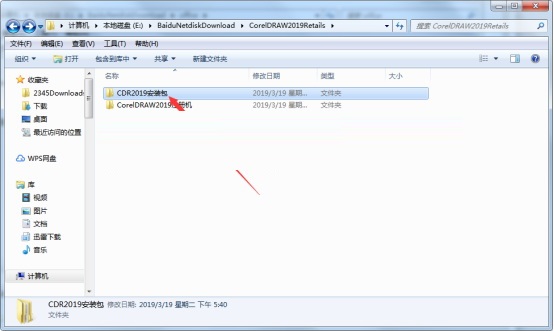
然后里面有CDR2019 64位和32位的安装文件,我们选择64位的或者32位的,看电脑系统是多少位的来选择了
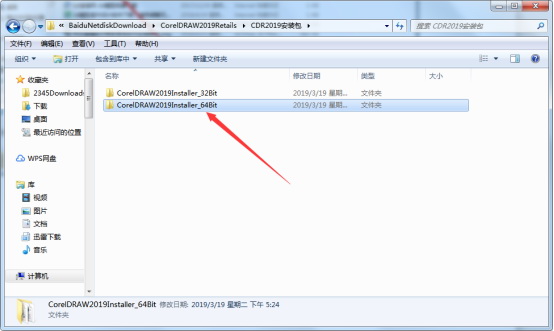
然后打开setup.exe,也就是CDR2019的安装程序
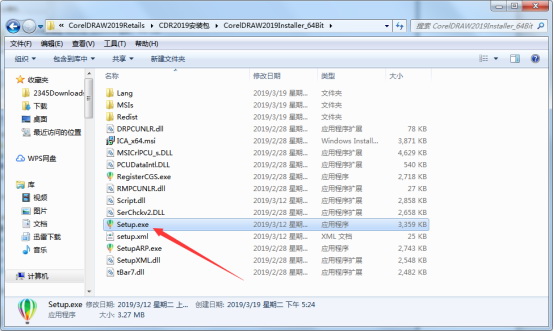
进入CDR2019安装程序之后选择我同意用户许可协议,然后点击接受,然后会弹出输入序列号的界面
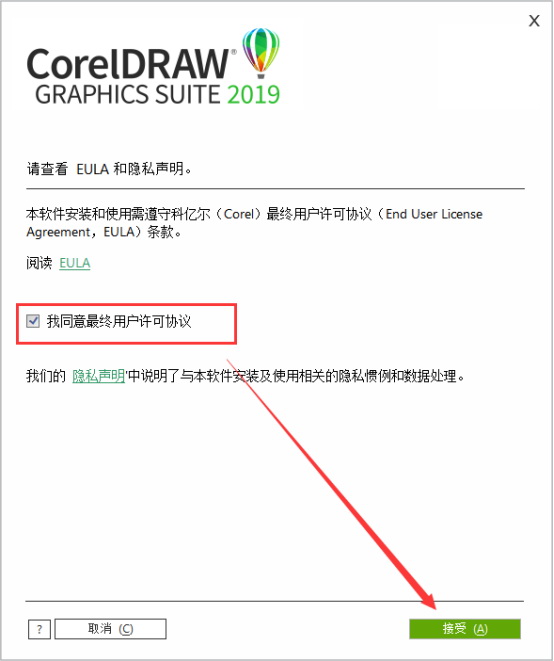
找到CDR2019安装包的CDR2019注册机文件夹
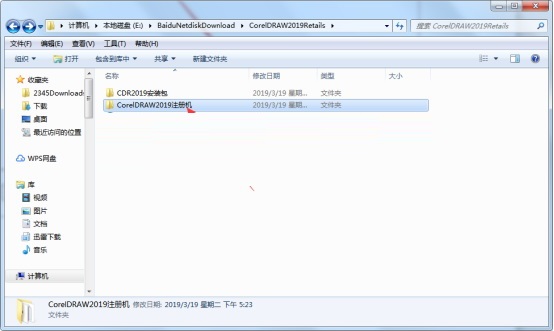
里面有两个CDR2019注册机,一个是中文版,一个是英文版,也是为了方便大家使用,我们打开中文版的CDR2019注册机
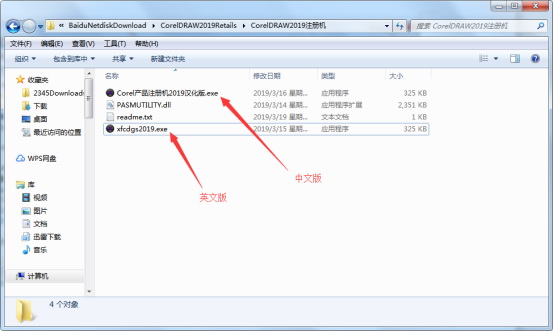
选择CorelDraw2019的版本,然后生成CorelDraw2019序列号,复制这个CDR2019序列号
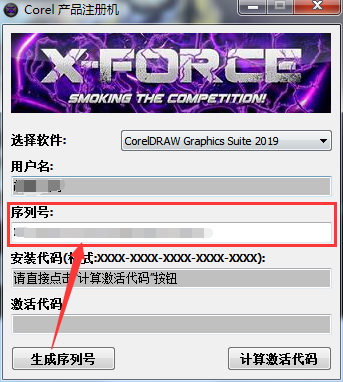
然后把CDR2019序列号粘贴到激活界面里面,点击下一步
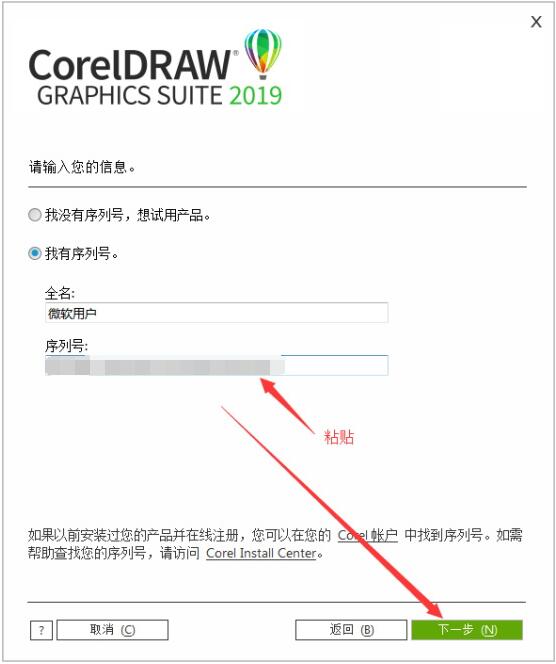
选择CDR2019的自定义安装,也可以典型安装安装全部
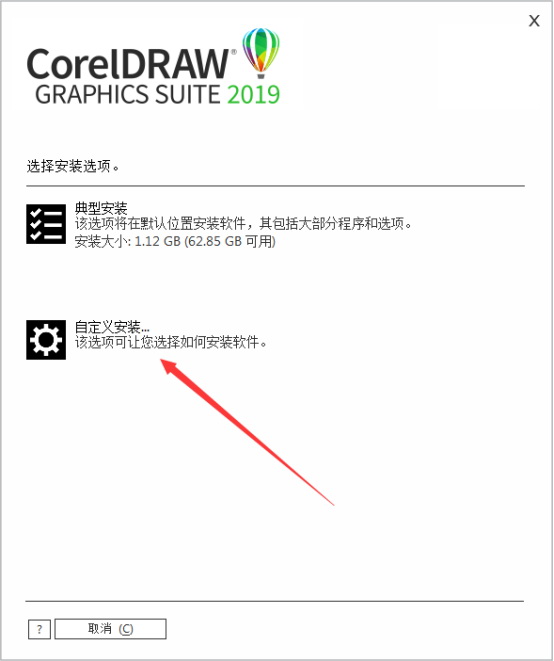
我们只勾选CDR2019安装就行,其他都是辅助工具,自己看着选吧,然后点击下一步
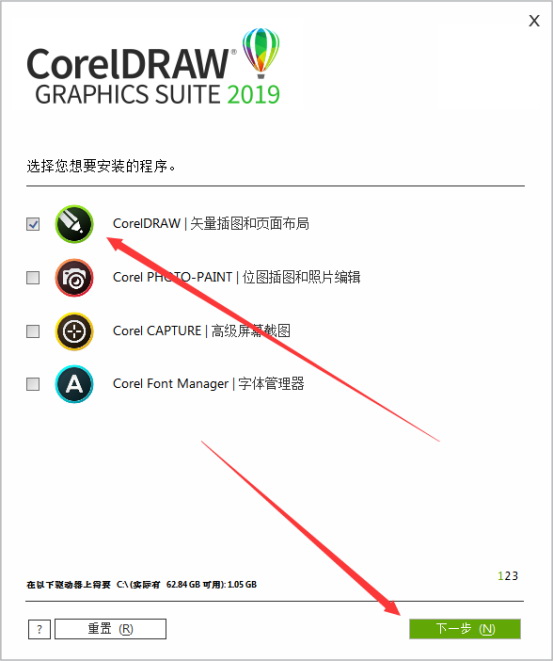
这一步不用管,直接点击下一步即可
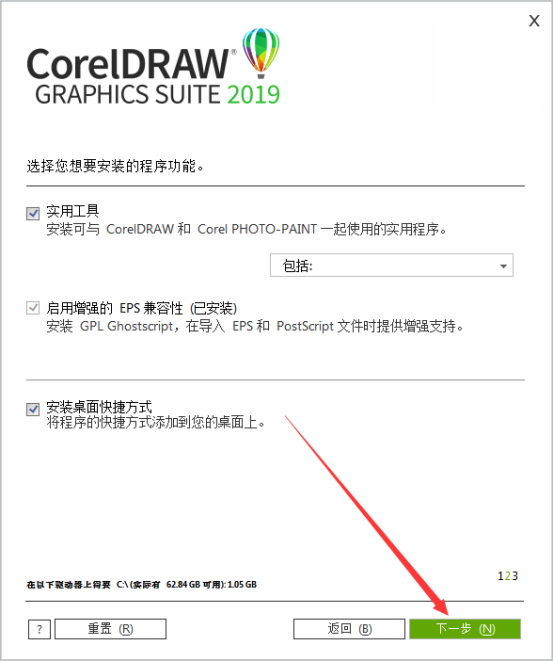
选择CDR2019安装路径和CDR2019安装语言,然后点击立即安装
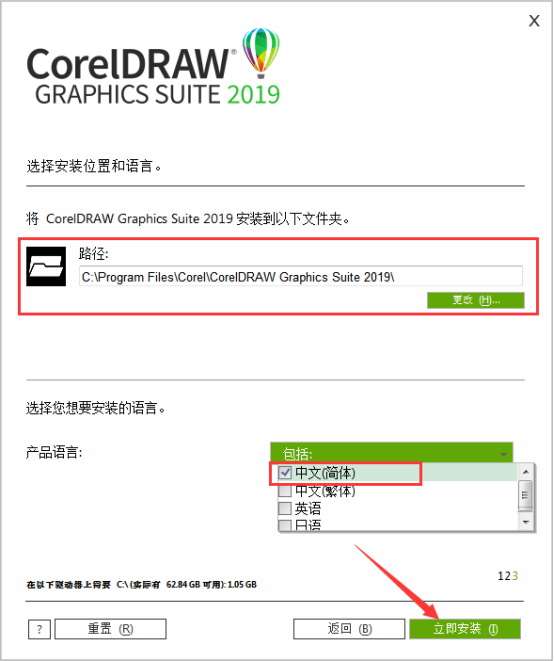
CDR2019正在安装中,安装过程大概需要5分钟的时间
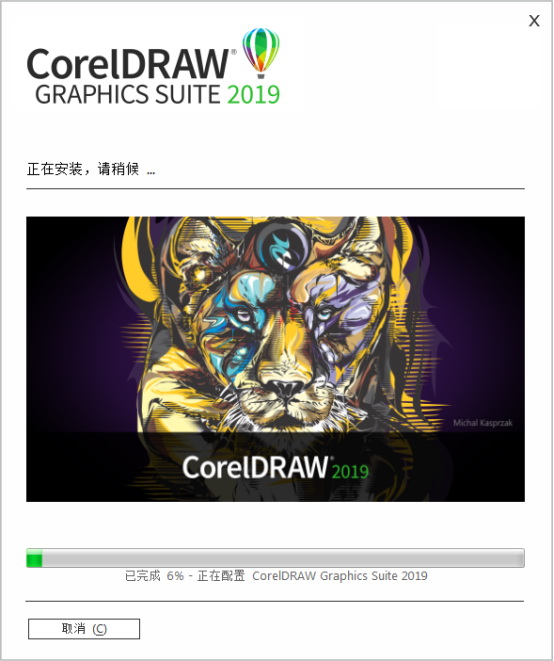
CDR2019安装完成之后会提示让你登录,不管他,直接关闭即可
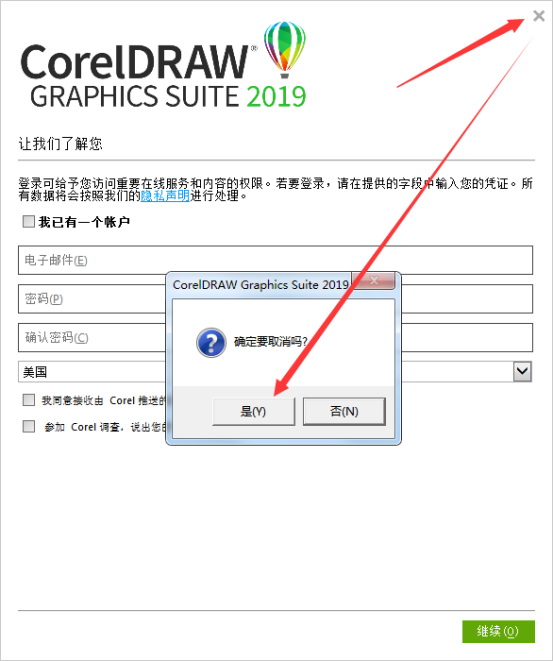
然后在CDR2019安装包里面找到CDR2019破解文件,不用CDR2019还是用不了的,复制这个破解文件
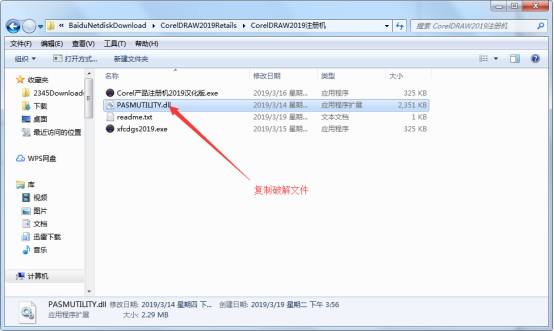
把cdr2019破解文件粘贴到C:Program FilesCorelPASMUtilityv1文件夹里面替换掉就可以了
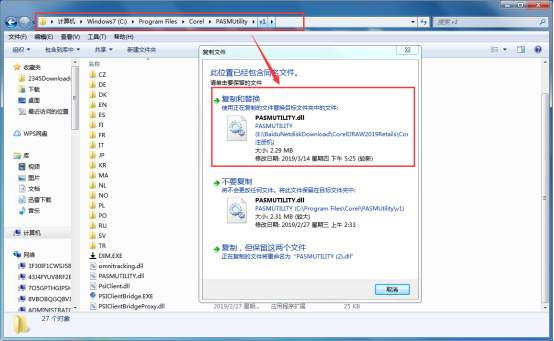
然后在桌面打开CDR2019,CDR2019就直接进入启动页面了,跳过登录了

CDR2019就完全激活了,破解了之后就可以永久使用了。
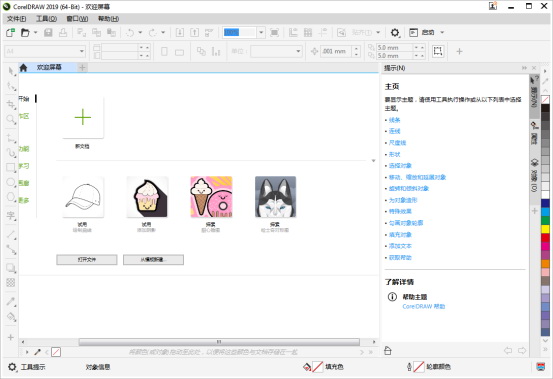
以上就是今天win10镜像官网小编给大家介绍的怎么在win10电脑下载安装CorelDraw 2019软件的方法。希望大家能掌握。





